Si es el único que usa su computadora, puede prescindir perfectamente de la contraseña requerida cada vez que Windows 10 se inicia o se activa. Sin embargo, tenga cuidado porque su PC ya no estará protegida ...
Como otros sistemas operativos, Windows 10 otorga gran importancia a la seguridad. No solo utiliza el principio de cuentas para que cada usuario pueda acceder a un mismo ordenador de forma compartimentada, sin compartir sus datos personales, sino que, además, exige una contraseña por defecto cada vez que inicias sesión, y por tanto cada vez que inicie sesión. La intención es eminentemente loable en el caso de un PC compartido entre varias personas o ubicado en una oficina donde la gente circula todo el día. Pero si usted es el único que usa su computadora, y lo que es más, en un lugar seguro, en casa, por ejemplo, esta verificación sistemática puede volverse rápidamente molesta.
Afortunadamente, existe una manera de hacer que su sesión se abra automáticamente cuando la computadora se inicia o cuando sale del modo de espera, sin requerir una contraseña. Solo tienes que desactivar esta verificación sistemática.
Sin embargo, tenga cuidado: en ausencia de control de contraseña, cualquier persona que pueda acceder físicamente a su computadora podrá encenderla y ver todo su contenido. Desactive esta verificación solo si está seguro de que es el único que usa su PC, ¡o si no tiene nada que ocultar!
¿Cómo desactivo el control de contraseña al iniciar sesión en Windows?
- En Windows 10, escriba el método abreviado de teclado De Windows + R, luego, en el campo mostrado, escriba el comando netplwiz y valide presionando la tecla Entrada o haciendo clic OK.

- Aparece la ventana Cuentas de usuario. Simplemente desmarque la casilla frente a los usuarios deben ingresar un nombre de usuario y contraseña para usar esta opción de computadora. Haga clic en OK para validar y guardar su elección.
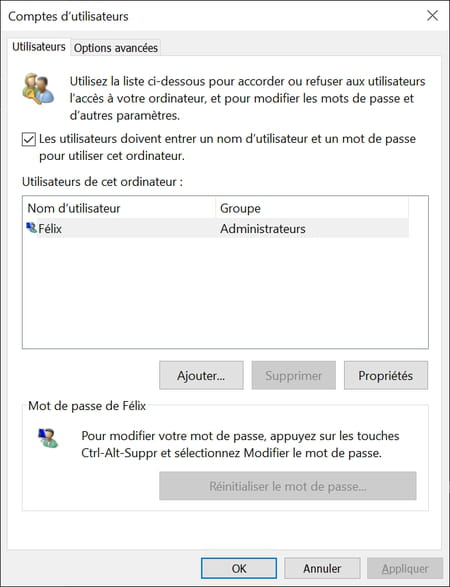
- Aparece una nueva ventana titulada Conectar automáticamente para solicitar la confirmación de su elección y verificar su identidad. En principio, el nombre de la cuenta es el único disponible, obviamente con estatus de administrador. Ingrese su contraseña, ¡una última vez! - en ambos campos, haga clic en OK para validar.
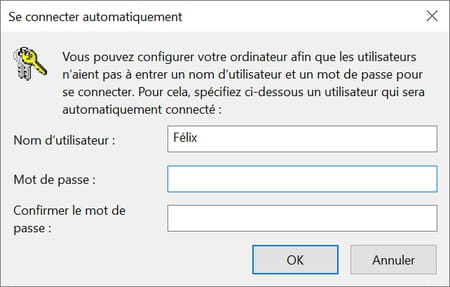
¡Es sobre Windows ya no le pedirá su contraseña cada vez que inicie!
Tenga en cuenta que la operación afecta a todas las cuentas referenciadas, si tiene más de una.
¿Cómo eliminar la verificación de contraseña después de un modo de espera de Windows?
La manipulación anterior tiene efecto solo cuando se inicia la computadora. Si no realiza ninguna otra configuración, es posible que Windows aún le solicite una contraseña cada vez que su PC se reanude desde el modo de espera. ¡Lo que puede ser aún más molesto si ocurre varias veces al día! Aquí nuevamente, un ajuste le dispensará de este control.
- Haga clic derecho en el menú de inicio entonces Parámetros en la lista que aparece.
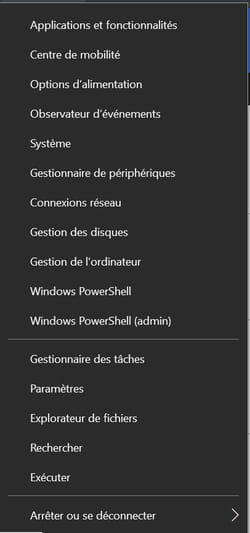
- En la ventana que se abre, haga clic en cuentas.
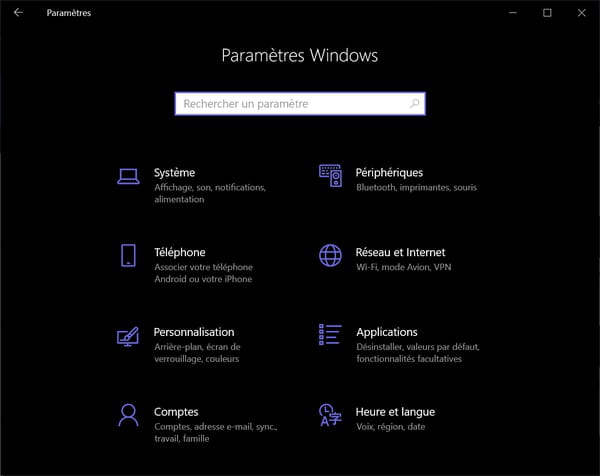
- El contenido de la ventana cambia para mostrar la configuración relacionada con las cuentas de usuario. En la columna de la izquierda, haga clic en Opciones de conexión.
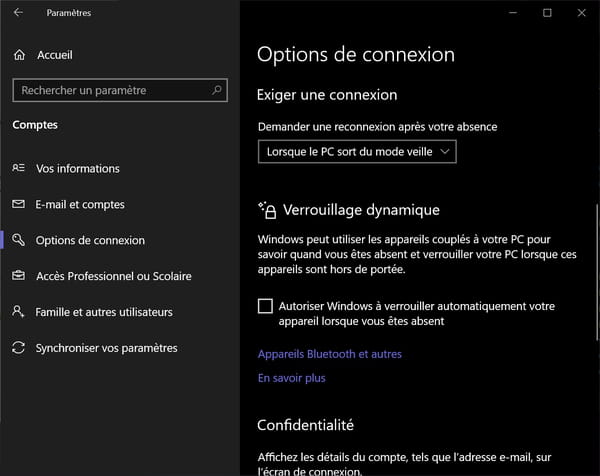
- En el lado derecho, vaya a la sección Requerir conexión y haga clic en le menu ubicado debajo de la opción Solicitar una reconexión después de su ausencia y seleccione Nunca, En lugar de Cuando la PC se despierta del modo de suspensión.

De esta manera, Windows ya no requerirá un modo de paso cada vez que su computadora se despierte de la suspensión.
Una vez más, tenga cuidado: tenga en cuenta que su PC ya no estará protegida de miradas indiscretas y miradas indiscretas. En caso de robo, qué puede suceder con una computadora portátil, todo su contenido: documentos, fotos, mensajes, contraseñas, etc. - será autoservicio. Así que recuerde reactivar estas opciones de seguridad si necesita exponer su computadora a otras personas, cuando viaja, por ejemplo.
Contenido Desactivar la comprobación de contraseñas al iniciar Elimina la comprobación de contraseñas después de una suspensión Al igual que otros sistemas operativos, Windows 10 concede gran importancia a la seguridad. No...


























